Vous avez peu-être vu le masque de Vador sur le stand framboise314 au fil des salons et des expositions. De nombreux enfants posent la question : « Et il parle ?« . Ce n’était pas le cas jusque maintenant mais avec cet ajout au projet, Vador va maintenant donner de la voix.
Au sommaire :
Une voix pour Vador
Pourquoi Vador était muet
 A l’origine Vador devait utiliser la sortie jack 3.5mm (PWM ou analogique selon les sources) pour diffuser sa voix. Malheureusement sur le Pi3 A+ utilisé le circuit PWM sert également pour la commande du servomoteur. Ce qui fait qu’à chaque action du servomoteur un bruit infernal se faisait entendre dans le haut parleur(à la fréquence de 50Hz/20ms, fréquence de commande du servomoteur). J’ai donc décidé de ne pas connecter l’ampli et le haut parleur en attendant de trouver une solution.
A l’origine Vador devait utiliser la sortie jack 3.5mm (PWM ou analogique selon les sources) pour diffuser sa voix. Malheureusement sur le Pi3 A+ utilisé le circuit PWM sert également pour la commande du servomoteur. Ce qui fait qu’à chaque action du servomoteur un bruit infernal se faisait entendre dans le haut parleur(à la fréquence de 50Hz/20ms, fréquence de commande du servomoteur). J’ai donc décidé de ne pas connecter l’ampli et le haut parleur en attendant de trouver une solution.
Le projet
J’ai donc décidé de confier le son à une clé USB de type 3D sound à « pas cher » mais qui est bien reconnue par le Raspberry Pi avec Raspbian. La sortie casque sera reliée à un ampli qui attaquera le haut-parleur.
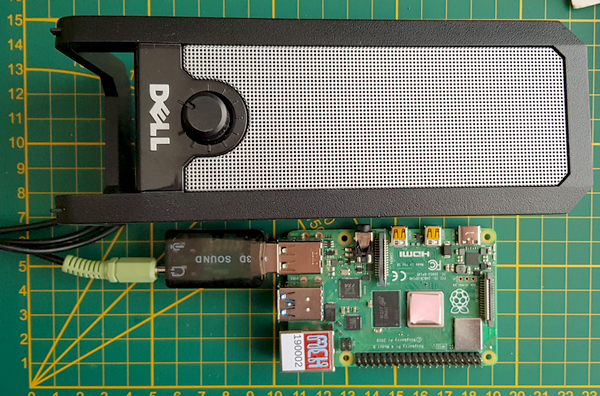 La POC (Proof of concept) a été faite rapidement avec une clé USB connectée à un port USB du Raspberry Pi 4 et une paire d’enceintes Dell pour PC.
La POC (Proof of concept) a été faite rapidement avec une clé USB connectée à un port USB du Raspberry Pi 4 et une paire d’enceintes Dell pour PC.
Les composants
Voici les composants que j’ai sélectionné pour ce montage, mais bien entendu vous pouvez choisir ceux qu’il vous plaira… Il y en a pour moins de 10€… mais vous pouvez trouver plus cher 🙂
Haut parleur
 J’ai choisi ce modèle de 50mm de diamètre, 2 ohms d’impédance et 5w de puissance. Il n’est plus disponible actuellement mais vous trouverez sans peine des équivalents pour quelques euros… La qualité n’est pas extraordinaire mais pour le prix…
J’ai choisi ce modèle de 50mm de diamètre, 2 ohms d’impédance et 5w de puissance. Il n’est plus disponible actuellement mais vous trouverez sans peine des équivalents pour quelques euros… La qualité n’est pas extraordinaire mais pour le prix…
Un haut parleur est constitué principalement d’une bobine qui entoure un aimant. Quand un courant passe dans la bobine celle-ci se déplace (c’est un moteur, en fait).
La bobine est fixée sur une membrane qui est entraînée par le mouvement de la bobine. Cette membrane crée des surpressions/dépressions dans l’air, ce qui engendre le son que nous entendons.
Sur l’image de droite, on voit la membrane (en noir) fixée par une espèce d’entonnoir au support de la bobine (aluminium). Une suspension arrière (ou spider) qu’on voit ici avec ses ondulations a pour rôle de maintenir la bobine centrée dans l’entrefer de l’aimant et d’amortir les vibration. L’inconvénient d’un haut-parleur « nu » est que la partie arrière de la membrane crée une onde en opposition à celle émise par la face avant de la membrane. Cette onde vient en opposition de l’onde avant et va atténuer/perturber le son.
Enceinte
Pour bloquer l’onde arrière du haut-parleur j’ai dessiné une enceinte. Comme la qualité n’est pas importante et la place comptée sous le masque de Vador, j’ai opté pour une simple boîte imprimée en 3D.
 Le couvercle est destiné à recevoir le haut-parleur et vient se fixer sur la boîte.
Le couvercle est destiné à recevoir le haut-parleur et vient se fixer sur la boîte.
 On voit ci-dessus le résultat de l’impression 3D et du montage du HP dans l’enceinte.
On voit ci-dessus le résultat de l’impression 3D et du montage du HP dans l’enceinte.
Clé USB 3D Sound
La clé USB choisie est un modèle courant sur les sites de vente par correspondances, français ou asiatiques. La qualité est bluffante pour le prix, la clé peut sortir le son mais peut aussi être utilisée pour numériser une entrée microphone (pour faire une commande vocale avec un Raspberry Pi par exemple). Vous pouvez même souder directement un microphone miniature.
 Le test a montré que la configuration de la carte (si ça vous intéresse c’est expliqué ici) est vraiment simple et que ça fonctionne du premier coup.
Le test a montré que la configuration de la carte (si ça vous intéresse c’est expliqué ici) est vraiment simple et que ça fonctionne du premier coup.
Un simple lsusb vous informe que la clé fonctionne :
|
1 2 3 4 5 6 |
pi@raspberrypi:~ $ lsusb Bus 001 Device 006: ID 1b3f:2008 Generalplus Technology Inc. Bus 001 Device 004: ID 0424:7800 Standard Microsystems Corp. Bus 001 Device 003: ID 0424:2514 Standard Microsystems Corp. USB 2.0 Hub Bus 001 Device 002: ID 0424:2514 Standard Microsystems Corp. USB 2.0 Hub Bus 001 Device 001: ID 1d6b:0002 Linux Foundation 2.0 root hub |
Elle est identifiée comme 1b3f:2008 Generalplus Technology Inc. et vous devez la retrouver dans les périphériques son (clic droit sur le haut-parleur dans la barre des taches, Audio outputs > USB Audi Device). Alsamixer servira à régler le son sur Vador (on est en Raspbian Lite).
Adaptation de la clé USB à Vador
Telle quelle la clé fonctionne parfaitement mais sous le masque de Vador la place est comptée et il faut « alléger » le matériel.
Démontage de la prise USB
La clé est d’abord débarrassée de son boîtier en plastique (un coup de tournevis au niveau de la jonction des 2 parties du boîtier).  On accède alors à la carte et on voit les soudures de la prise USB, on voit que ça a été soudé à la main 🙂
On accède alors à la carte et on voit les soudures de la prise USB, on voit que ça a été soudé à la main 🙂

 La fixation de la prise comporte 2 pattes qui ont été rabattues mais pas soudées, ce qui facilite le démontage, il suffit de les redresser, puis on passe le fer sur les soudures en bougeant la prise jusqu’à ce que ça se démonte. Nettoyage au fer à souder ou à la tresse à dessouder (si vous en avez). Vous voyez ici le circuit chargé de gérer l’USB et de sortir le son. Il est noyé sous une goutte de résine. Simple et efficace (et pas cher 🙂 ).
La fixation de la prise comporte 2 pattes qui ont été rabattues mais pas soudées, ce qui facilite le démontage, il suffit de les redresser, puis on passe le fer sur les soudures en bougeant la prise jusqu’à ce que ça se démonte. Nettoyage au fer à souder ou à la tresse à dessouder (si vous en avez). Vous voyez ici le circuit chargé de gérer l’USB et de sortir le son. Il est noyé sous une goutte de résine. Simple et efficace (et pas cher 🙂 ).
Démontage des prises micro et écouteurs
.
 Au passage, comme un brutus j’ai mis un coup de fer à la LED rouge qui se trouve juste devant les 4 contacts. Elle a mouru 🙂 De toute façon sous le masque elle ne servirait pas beaucoup et elle éclaire quand même fort. Je précise que le coup de fer était involontaire, jamais je ne ferai souffrir une ch’tite LED par plaisir. Il nous reste les deux prise jack à dessouder.
Au passage, comme un brutus j’ai mis un coup de fer à la LED rouge qui se trouve juste devant les 4 contacts. Elle a mouru 🙂 De toute façon sous le masque elle ne servirait pas beaucoup et elle éclaire quand même fort. Je précise que le coup de fer était involontaire, jamais je ne ferai souffrir une ch’tite LED par plaisir. Il nous reste les deux prise jack à dessouder.
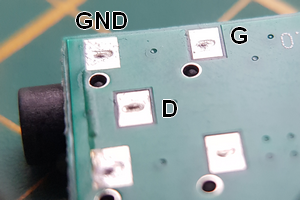 Pour mémoire, les contacts de la sortie audio sont comme ci-dessus.
Pour mémoire, les contacts de la sortie audio sont comme ci-dessus.
 Après avoir retiré les prises jack, on se retrouve avec une carte bien plus mince et courte que quand elle était dans son état d’origine.
Après avoir retiré les prises jack, on se retrouve avec une carte bien plus mince et courte que quand elle était dans son état d’origine.
[stextbox id=’warning’ caption=’Prévoyez 2 clés USB’]Si vous débutez dans ce genre d’opération prévoyez au moins deux clés USB… on ne sait jamais. La première vous servira à vous faire la main, elle survivra peut-être à vos outrages… ou pas ![/stextbox]
 Après le nettoyage de l’imprimante 3D GAia3DMAX j’avais testé la machine en imprimant une plaque destinée à recevoir la carte. Vérification faite… ça rentre !
Après le nettoyage de l’imprimante 3D GAia3DMAX j’avais testé la machine en imprimant une plaque destinée à recevoir la carte. Vérification faite… ça rentre !
Câblage de la carte son
Reste à souder les fils pour relier tout ça. Pour la prise USB à connecter au Raspberry Pi j’ai opté pour un modèle à souder que j’ai raccourci (sinon le masque tapait dedans !).
 |
 |
 |
 |
Un bon coup de pince coupante et voilà ce qu’il en reste !
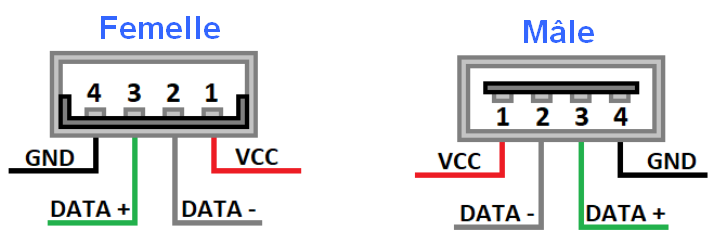 J’ai utilisé ce schéma de câblage et du fil en nappe pour relier la prise USB à la carte.
J’ai utilisé ce schéma de câblage et du fil en nappe pour relier la prise USB à la carte.
 Voilà le câblage de la carte sous forme de schéma. Faites attention au sens car si vous inversez le + et la masse, il est fort probable que la clé USB va faire un peu la gueule, après…
Voilà le câblage de la carte sous forme de schéma. Faites attention au sens car si vous inversez le + et la masse, il est fort probable que la clé USB va faire un peu la gueule, après…
 On a deux sorties (c’est de la stéréo) et un seul ampli. La solution ? Faire un « additionneur » pour ajouter les deux signaux Gauche et Droit et en faire un signal mono. J’ai juste pris 2 résistances de 1KΩ, chacune reliée à un canal et soudées ensemble pour faire la somme des deux signaux. Simple… mais efficace. en haut de la carte on voit le fil en nappe qui vient de la prise USB. Le fil qui sort à gauche est le +5v. Je l’ai relié à un interrupteur miniature pour pouvoir couper l’alimentation de l’ampli à volonté.
On a deux sorties (c’est de la stéréo) et un seul ampli. La solution ? Faire un « additionneur » pour ajouter les deux signaux Gauche et Droit et en faire un signal mono. J’ai juste pris 2 résistances de 1KΩ, chacune reliée à un canal et soudées ensemble pour faire la somme des deux signaux. Simple… mais efficace. en haut de la carte on voit le fil en nappe qui vient de la prise USB. Le fil qui sort à gauche est le +5v. Je l’ai relié à un interrupteur miniature pour pouvoir couper l’alimentation de l’ampli à volonté.
Ampli 5 watts
Je voulais un son qui ait de la pêche, tout en étant restreint par la place. La classe D est un bon choix pour l’amplificateur. C’est une commutation tout ou rien, on envoie la totalité de la tension dans le HP, mais on joue sur le temps pour moduler la tension moyenne du signal. Avantage : Comme on est en commutation l’ampli chauffe très très peu, donc pas de radiateur, donc taille réduite !
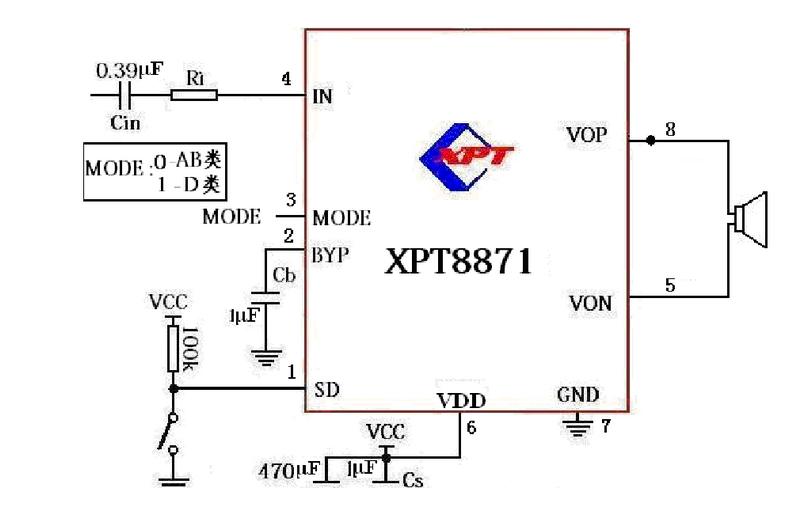 L’ampli est un XPT8871 . Vous voyez que le nombre de composants est réduit au maximum. Attention, le haut parleur n’est pas relié à la masse, il faudra bien veiller à ce que les 2 fils soient bien isolés.
L’ampli est un XPT8871 . Vous voyez que le nombre de composants est réduit au maximum. Attention, le haut parleur n’est pas relié à la masse, il faudra bien veiller à ce que les 2 fils soient bien isolés.
Avec une taille de 20mx17mm on a vraiment une toute petite carte, qui sort quand même 5W sous 5v et 2ohms… Sur les sites où on trouve ce circuit les entrées/sorties sont mal identifiées. Ils indiquent les entrées, mais pas où connecter la masse ! vous avez le schéma ci dessus LEs deux masses alim et signal sont côte à côte.
 Une fois les fils soudés, l’ampli est fin prêt pour les tests.
Une fois les fils soudés, l’ampli est fin prêt pour les tests.
Les tests
Cette vidéo montre le premier test. J’ai branché le matériel sur un pi3 en boîtier qui permettait un accès plus simple que le PI3 A+ de Vador. Les yeux apparaissent sur le grand écran mais reviendront sur les écrans OLED dès que la carte SD sera insérée dans le masque.
Un coup d’œil sur le reste du projet
L’ensemble du projet. A gauche la partie relevage du masque avec son servomoteur SG90 (bleu). Le Raspberry Pi A+ équipé de la carte Adafruit Eyes Bonnet. Les deux écrans OLED et le haut parleur
La carte Adafruit et le câblage vers les écrans OLED
L’arrière d’un écran OLED
Les écrans OLED sont en place
A gauche de l’image le haut parleur qui diffuse la voix de vador
Le système de relevage du masque de Vador… Impression 3D en rose « framboise » 🙂
 A l’arrière du cadre, une plaque pour protéger le système de relevage qui déborde un peu.
A l’arrière du cadre, une plaque pour protéger le système de relevage qui déborde un peu.
A l’arrière de haut en bas Verrou de blocage du cadre, protection de l’articulation et switch permettant d’arrêter proprement le Raspberry Pi à la fin d’une expo.
Le résultat final
Conclusion
Un projet qui a duré un moment mais qui se termine. Les enfants sont souvent impressionnés et un visiteur anglais a même voulu l’acheter lors de la Maker Faire Paris ! J’ai dit non 😉
Sources
https://www.adafruit.com/product/3813
https://fr.wikipedia.org/wiki/Haut-parleur
liens non affiliés
Carte son USB 1.33€ https://fr.aliexpress.com/item/32952627343.html
Haut parleur (non dispo) https://fr.aliexpress.com/item/32848163707.html
ou ceux ci 8€ https://fr.aliexpress.com/item/4000030827357.html
Ampli 5w 0.30€ https://fr.aliexpress.com/item/32862533794.html




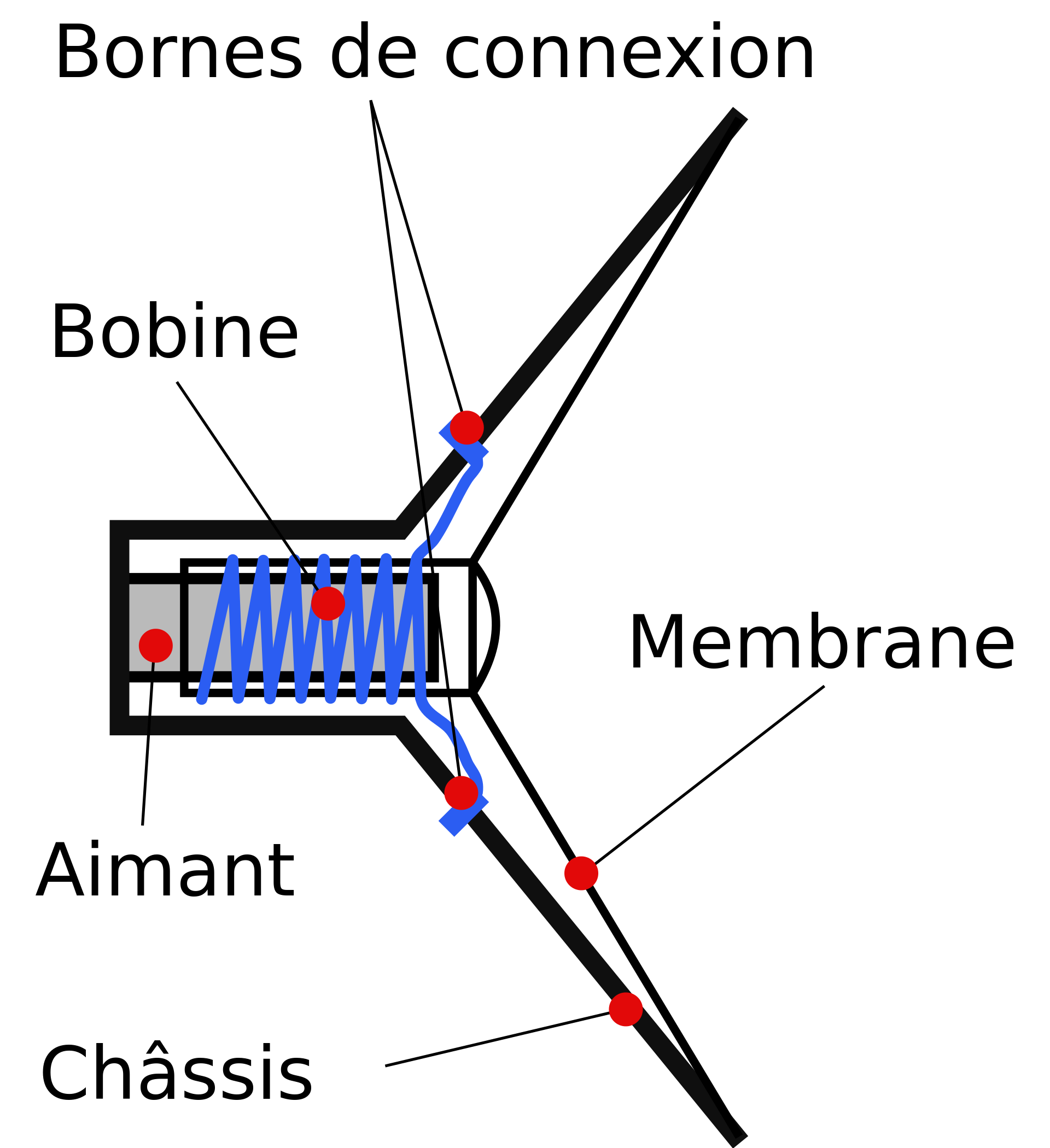










Je suis ton père ….
C’est sympa mais ça ne sert à rien…
A quand un article sur l’alimentation via panneau solaire et batterie ?
Bonjour
si ça ne sert à rien… c’est donc indispensable (dicton de maker)
si si ça sert à donner un exemple de la façon dont on peut équiper un RasPi avec du son pour moins de 10€…
Pour l’article sur le panneau solaire + régulateur de charge + batterie… j’attends qu’un généreux donateur me fournisse le matériel car mes finances de retraité ne sont pas infinies et il y en a pour de l’argent…
Avis aux sponsors 🙂
Très belle réalisation, c’est vrai qu’il ne lui manquait que la parole.
merci Jean Christophe
j’ai prévu un inter pour couper le son parce que je pense que ça va nous saouler au bout d’un moment sur les stands 🙂
génial !!!!!!
merci 🙂
Je ne suis pas fan de Star-Wars.. mais là je dis.. ENOOORME !!!
Très belle réalisation, qui mélange de l’impression 3D, avec de l’assemblage de kit toute fait.. un peu de mécanique.
Si je montre cette vidéo à un collègue … il va devenir fou 🙂
merci
… juste… il n’y a pas de kit tout fait 🙂 tout est fait maison les pièces détachées proviennent de divers fournisseurs
les supports du Raspberry et des yeux c’est du FreeCAD et du CURA maison
et après c’est du DIY. Pas de kit
Haaa… je pensais que les yeux étaient gérés par le kit adafruit.. c’est encore plus impressionnant avec cette dernière info.
en fait j’ai commandé séparément la carte qui envoie les signaux vers les écrans. A part j’ai commandé les écrans OLED et j’ai soudé les nappes entre les 2. Ce n’est pas un kit mais tout vient de Chez Adafruit quand même. Et le programme est celui d’Adafruit aussi 🙂

c’est sur cette carte que j’ai soudé les nappes qui partent vers les écrans…
Excellent 🙂 🙂 🙂
Bonjour, vous auriez un lien pour le casque dark vador ?
Merci.
Dimitri.
Bonjour Dimitri
pour les yeux c’est ici https://learn.adafruit.com/animated-snake-eyes-bonnet-for-raspberry-pi
pour le son vous avez cet article. J’ai juste ajouté un servo SG90 pour lever le masque et je lance le prog en tache cron
73’s
françois
merci françois pour le lien mais plus précisément vous vous rappelez ou vous acheté le casque de façon à prendre un modèle qui convient ?
ah le masque ? trouvé dans les soldes après carnaval au supermarché du coin 🙂
C’est juste excellent et cela permet de se poser des questions pour adapter cela à une autre dimension !
Merci de ce que tu mets en ligne pour faire rêver !!
merci 🙂